储存卡为我们存储文件等带来了诸多便利 。有时候,我们可能需要格式化储存卡,以清空其内容或解决一些问题 。储存卡格式化的正确方法,请看下文!

文章插图
一、储存卡格式化的正确操作方式如果我们的储存卡满了,并且不想一一删除里面的东西 , 在确保储存卡中的文件是不需要的情况下,我们可以对储存卡进行格式化操作 。电脑上内存卡怎么格式化?正确方法如下:
方法1:使用操作系统的格式化工具
无法格式化内存卡怎么办?其实大多数操作系统都提供了内置的格式化工具 , 可用于格式化储存卡 , 格式化操作如下:
插入储存卡到计算机的读卡器中;打开【此电脑】,找到储存卡的驱动器;右键单击驱动器,并选择【格式化】选项;在弹出的对话框中,选择所需的文件系统(如FAT32、NTFS等)和其他格式化选项;点击【开始】按钮,开始格式化过程,并等待完成 。
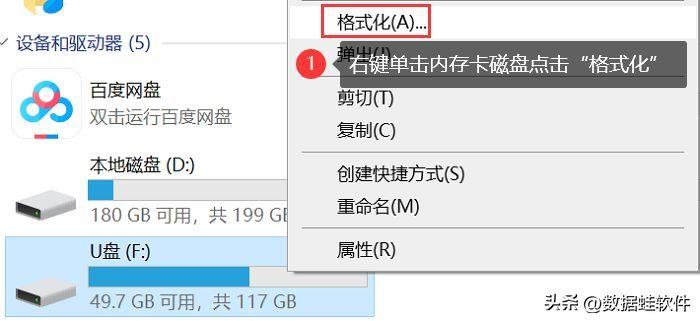
文章插图
方法2:使用磁盘管理工具进行格式化
除了操作系统提供的格式化工具,您还可以使用磁盘管理工具进行格式化 。以下是使用磁盘管理工具进行格式化的步骤:
打开【控制面板】并选择【系统和安全】;在【管理工具】下找到并打开【磁盘管理】;在磁盘管理窗口中找到您的储存卡;右键单击储存卡,并选择【格式化】选项;在弹出的对话框中 , 选择所需的文件系统和其他格式化选项;点击【确定】按钮开始格式化过程 , 并等待完成 。
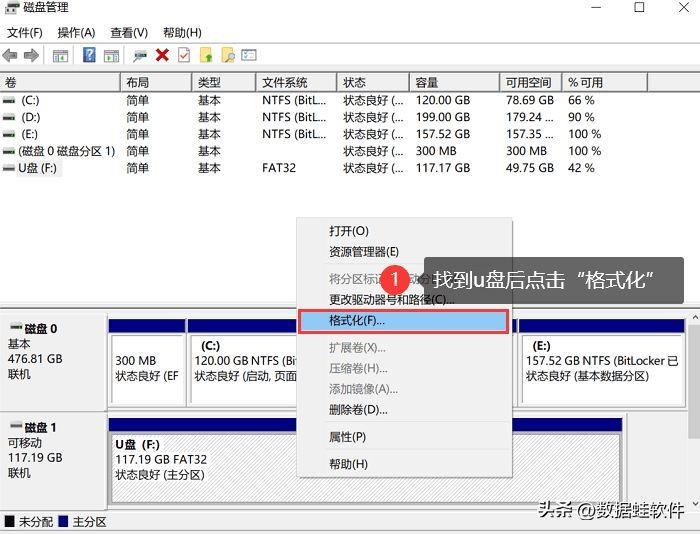
文章插图
方法3:使用储存卡制造商提供的工具
有时候我们使用储存卡时可能会发现,内存卡必须格式化才能用 。遇到这些情况我们可以使用储存卡制造商提供的工具进行格式化操作 。您可以访问制造商的官方网站,寻找并下载适合您储存卡型号的格式化工具 。这些工具通常提供更高级的格式化选项和储存卡管理功能 。
【手机SD卡格式化步骤 格式化sd卡怎么操作】

文章插图
- 淘宝登陆不上怎么注销淘宝账号 手机上怎么注销淘宝账号
- 如何在Windows上同时使用集成显卡和专用显卡
- 即使在格式化或恢复出厂设置后笔记本电脑速度仍然缓慢
- 苹果手机扩大内存的方法 手机内存不足怎么办
- 内存卡修复工具有哪些 sd卡损坏最简单的修复方法
- 分享7道好吃又易做的春节减脂餐 低卡减脂家常菜怎么做
- 手机照片怎么整体缩小 手机怎么把图片变小做头像
- 手机发红包的方法步骤 微信红包怎么发给指定人
- u盘无法格式化如何修复 这张磁盘有写保护怎么解决
- 直接修改QQ密码入口 手机修改qq密码的方法
